[分享]Revit MEP预制零件技巧
Revit2016版本中首次推出了MEP预制零件功能,可以载入Autodesk另外一款产品Fabrication数据,完成预制管道和支吊架的设计、拆分和加工图制作。

那么如何在Revit中载入预制构件的数据呢?下面我们一起来了解一下。
1.载入预制配置
在“系统”>“预制”面板中点击右下角的小箭头打开“预制设置”功能,快捷键FS:

打开后在“预制配置”中选择预制方案(Metric是公制的,Imperial是英制):

2.安装预制配置
软件一般安装时都会默认自带预制配置文件,如果发现下拉选项里是空的,那就需要单独安装了,可以从Revit的官方帮助中找到链接(Metric是公制的,Imperial是英制)。
附2016版本的链接地址格式与其他版本的差异:
www.autodesk.com/revit-2016-mep-fabrication-sample-content-imperial
www.autodesk.com/revit-2016-mep-fabrication-sample-content-metric
2017至2020版本的链接格式相同,修改版本号即可:
www.autodesk.com/revit-2017-mep-fab-sample-content-imperial
www.autodesk.com/revit-2017-mep-fab-sample-content-metric
文件不大,下载安装完以后重启Revit就可以使用:

3.载入零件至项目
正确选择预制配置后,服务列表中就会显示可用的零件;双击零件系列名称或者选中以后点击“添加”按钮,就可以载入,反之从载入列表中也可以删除零件:

点击“系统”>“预制零件”就可以在“MEP预制构件”窗口中看到刚载入的零件:

注意:在载入零件后需要“重新加载配置”才能继续卸载,已经在项目中使用过的零件无法卸载(须先在Revit文件中删除全部的同类实例)。
来源:共享BIM
仅作分享交流